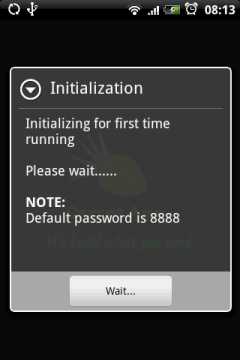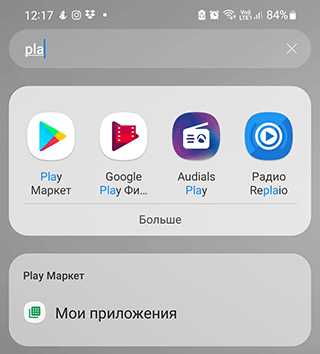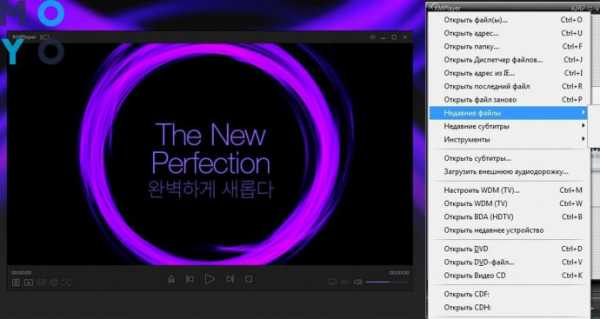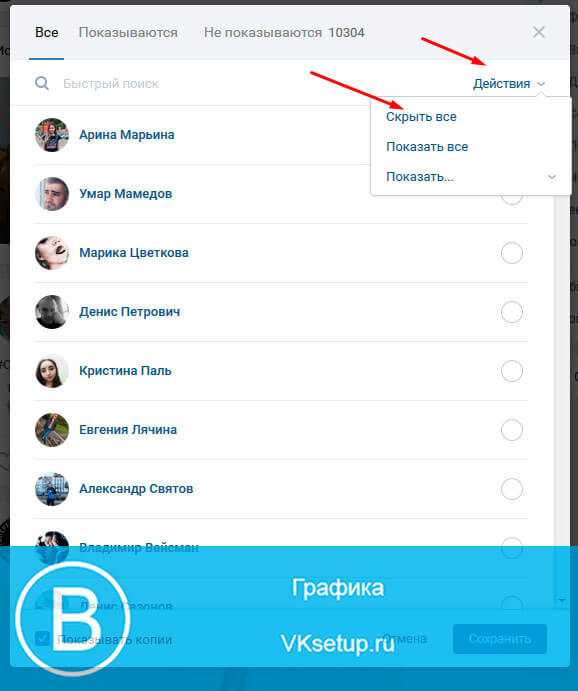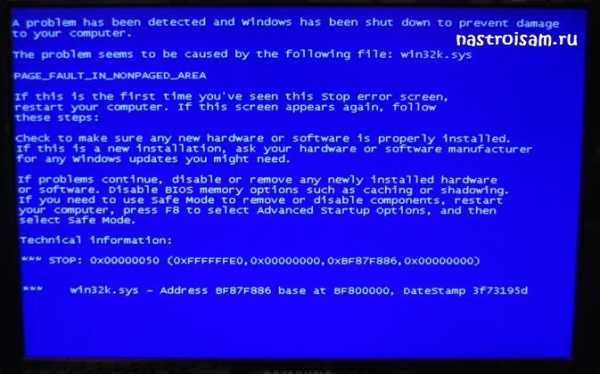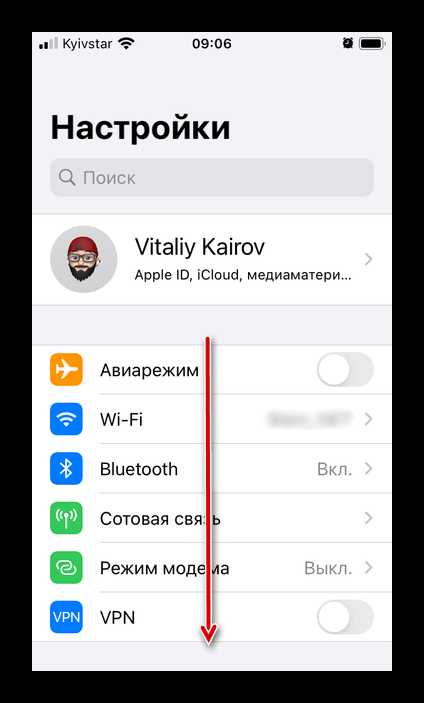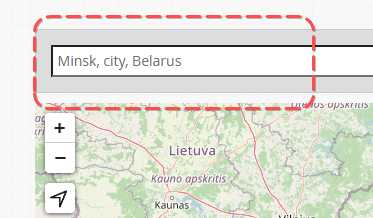Моя почта найти
Где находятся мои сообщения электронной почты или события календаря в почте и календаре для Windows 10?
В этой статье
Эта статья содержит решения, если вы можете синхронизировать (отправлять и получать) сообщения, но получать сообщения медленно или сообщения отсутствуют.
Сообщение не было получено вовремя
Если получение сообщения занимает более 5–10 минут, проверьте параметры синхронизации, чтобы сообщения отправляллись сразу же после их поступления на сервер. Чтобы изменить время скачивания новых сообщений электронной почты, выполните следующие действия:
-
В меню Пуск выберите Почта.
-
В нижней части левой панели навигации выберите .
-
Щелкните Управление учетными записями и выберите свою учетную запись электронной почты.
-
Выберите "Изменить параметры синхронизации почтового ящика".
-
Чтобы получать сообщения как можно раньше, в области "Загрузка новогоконтента" выберите пункт "По мере поступления элементов".
Сообщения электронной почты отсутствуют
Изменение количество сообщений в приложении "Почта"
По умолчанию при первой настройки учетной записи приложение "Почта" скачивает сообщения электронной почты за последние две недели. Все ваши старые сообщения по-прежнему доступны в Интернете, например в https://www.outlook.com.
Чтобы изменить количество сообщений, скачаемых в приложение "Почта" (также называется длительностью синхронизации), с помощью следующих действий:
-
В меню Пуск выберите Почта.
-
В нижней части левой панели навигации выберите .
-
Щелкните Управление учетными записями и выберите свою учетную запись электронной почты.
-
Выберите "Изменить параметры синхронизации почтового ящика".
-
Чтобы просмотреть старые сообщения, в разделе Загружать сообщения, полученные с выберите любое время.
Проверка папки нежелательной почты
Иногда сообщения могут переходить в папку нежелательной почты. Выполните эти действия, чтобы проверить папку нежелательной почты и при необходимости переместить пропавшее сообщение в папку "Входящие".
-
В меню Пуск выберите Почта.
-
В меню "Учетная запись" в левой области выберите свою учетную запись.
-
Если папки нежелательной почты нет в списке "Папки", выберите "Еще".
-
Если вы нашли пропавшее сообщение в папке нежелательной почты, щелкните его правой кнопкой мыши и выберите "Переместить в папку "Входящие".
Проверьте вкладку "Другие"
Почта разделяет почту на две вкладки: "Относящиеся" и "Другие", чтобы вы могли сосредоточиться на сообщениях, которые наиболее важны для вас. Если включена вкладка "Отсланные", некоторые сообщения, отправленные вам, могут оказаться на вкладке "Другие". Щелкните правой кнопкой мыши любое сообщение, которое вы хотите отобрать на вкладке "Отображки", и выберите "Переместить в "Отсеяно" или "Всегда перемещать в "Отсеяно". После этого вы узнаете, какие сообщения всегда следует переходить на вкладку "Отсеяна".
Проверка правил
Возможно, сообщение было перемещено или удалено правилом. Хотя приложение "Почта" напрямую не поддерживает правила, все правила на почтовом сервере будут применяться. Чтобы проверить, не созданы ли правила на почтовом сервере, и, если да, временно отключить правила, которые могут двигаться или удалять электронную почту, выполните инструкции ниже.
Outlook.com или Outlook в Интернете
-
Во sign in to your Outlook.com or Outlook в Интернете account.
Если вы используете учетную запись Microsoft 365, вопишитездесь.
-
Выберите "Параметры" > "Почта".
-
В меню "Параметры" слева выберите "Правила для входящих и счисток".
-
Выберите правило, чтобы узнать, когда оно применяется и что оно делает.
Удалите все правила, которые могут перемещать или удалять сообщения.
Outlook 2016
-
На вкладке "Главная" выберите "Правила > Управление правилами и оповещениями".
-
Выберите правило, чтобы узнать, когда оно применяется и что оно делает.
Удалите все правила, которые могут перемещать или удалять сообщения.
Для всех остальных типов учетных записей обратитесь к поставщику услуг электронной почты, чтобы определить, поддерживаются ли они правила и как ими управлять.
Примечания:
-
Если у вас есть правила для перемещения сообщений, проверьте папки, в которые они были перемещены, чтобы определить, перемещены ли в них недостающие сообщения.
-
Если у вас есть правила, которые удаляют сообщения, может потребоваться повторно отправить сообщение.
Проверка списка заблокированных отправителей
Некоторые поставщики услуг электронной почты позволяют блокировать определенных отправителей или отправлять сообщения от них в папку нежелательной почты. Чтобы проверить список заблокированных отправителей и при необходимости удалить его из него, выполните инструкции ниже.
Outlook.com или Outlook в Интернете
-
Во sign in to your Outlook.com or Outlook в Интернете account.
Если вы используете учетную запись Microsoft 365, вопишитездесь.
-
Выберите "Параметры" > "Почта".
-
В меню "Параметры" слева выберите "Заблокированные отправитые" или "Заблокировать и разрешить".
-
Если пропавшее сообщение было отправлено с любого адреса электронной почты в списке заблокированных отправителей или адрес отправлен из того же домена (например, @hotmail.com), выберите адрес электронной почты или домен и .
Outlook 2016
-
На вкладке "Главная" выберите "Параметры > нежелательной почты".
-
Выберите вкладку "Заблокированные отправитые".
Если пропавшее сообщение было отправлено с любого адреса электронной почты в списке заблокированных отправителей или адрес отправлен из того же домена (например, @hotmail.com), выберите адрес электронной почты или домен и выберите "Удалить".
Для всех остальных типов учетных записей обратитесь к поставщику услуг электронной почты, чтобы определить, поддерживаются ли они правила и как ими управлять.
Свяжитесь с отправителем
Если вы попробовали все эти решения, но по-прежнему не получаете сообщений от отправитель, обратитесь к его отправителю. Сообщите ему, что:
-
его письма не доставляются в Outlook.com;
-
ему нужно обратитесь в службу поддержки Майкрософт на странице postmaster.live.com.
Почему я не вижу старые события или события в далеком будущем?
Диапазон дат для событий, отображаемого в приложении "Календарь", определяется типом учетной записи и устройством, которое вы используете. Хотя старые события или события в далеком будущем не отображаются в приложении "Календарь", они не были удалены. Вы можете просматривать события из Интернета или в другом приложении. В таблицах ниже описано, какие события отображаются в приложении "Календарь" в зависимости от типа устройства и учетной записи.
События на компьютере
|
Тип учетной записи |
Прошлые события |
Будущие события |
|
Exchange ActiveSync: Outlook.com, Exchange и Microsoft 365 учетных записей |
События за предыдущие 3 месяца* |
Все будущие события |
|
Google и iCloud |
События за предыдущие 3 месяца* |
События на последующие 6 месяцев* |
* Повторяющиеся события могут отображаться за пределами этого диапазона, если любое из вхождений находится в пределах этого диапазона. Например, при создании повторяющегося события, которое началось шесть месяцев назад и которое выполняется в течение года, могут даже отображаться все его экземпляры.
События, отображаемые на мобильном устройстве
|
Тип учетной записи |
Прошлые события |
Будущие события |
|
Exchange ActiveSync: Outlook.com, Exchange и Microsoft 365 учетных записей |
События за предыдущие 2 месяца* |
Все будущие события |
|
Google и iCloud |
События за предыдущие 2 месяца* |
События на последующие 6 месяцев* |
* Повторяющиеся события могут отображаться за пределами этого диапазона, если любое из вхождений находится в пределах этого диапазона. Например, при создании повторяющегося события, которое началось шесть месяцев назад и которое выполняется в течение года, могут даже отображаться все его экземпляры.
Как сделать ссылку на адрес электронной почты?
Адрес электронной почты пишется в формате [email protected], где vlad — это имя пользователя, а webref.ru — имя домена. Для создания ссылки используется элемент <a>, в атрибуте href сперва пишется ключевое слово mailto:, затем без пробела указывается адрес электронной почты пользователя.
<a href="mailto:[email protected]">Текст ссылки</a>При щелчке по такой ссылке открывается почтовая программа по умолчанию. Если подобные ссылки ещё не открывались, то операционная система выведет окно со списком программ (рис. 1).
Рис. 1. Список программ для открытия адреса электронной почты
По своему виду такая ссылка ничем не отличается от обычных ссылок на сайты. Чтобы пользователь их как-то различал можно использовать следующие рекомендации.
В тексте ссылки дать адрес.
<a href="mailto:[email protected]">[email protected]</a>Написать пояснение в тексте.
<p>По всем вопросам <a href="mailto:[email protected]">пишите письма</a></p>Добавить символ почты до или после текста ссылки с помощью свойства content и псевдоэлемента ::before или ::after, как показано в примере 1. Чтобы иконка работала только с нужными ссылками, мы используем селектор a[href^="mailto"], он будет применять стиль только к элементам <a>, у которых атрибут href начинается с mailto.
Пример 1. Иконка после адреса
<!DOCTYPE html> <html> <head> <meta charset="utf-8"> <title>Почтовый адрес</title> <style> a { text-decoration: none; /* Убираем подчёркивание */ } a[href^="mailto"]::after { content: '\1F4E9'; /* Иконка */ padding-left: 5px; /* Расстояние от иконки до текста */ vertical-align: text-bottom; /* Выравнивание по вертикали */ font-size: 0.8em; /* Размер иконки */ } </style> </head> <body> <p>По всем вопросам пишите на адрес <a href="mailto:[email protected]">[email protected]</a></p> </body> </html>Результат данного примера показан на рис. 1. Иконка взята с сайта utf8icons.com.
Рис. 1. Иконка после адреса почты
Автор и редакторы
Автор: Влад Мержевич
Последнее изменение: 11.03.2020
Редакторы: Влад Мержевич
Спуфинг почтового адреса: как злоумышленники выдают себя за других
Введение
Почтовый спуфинг в общем смысле — это подделка электронных писем от легитимных отправителей. В этой статье мы разберем спуфинг почтового адреса, в рамках которого подделывается заголовок From письма, т. е. то, как имя и адрес отправителя отображаются в почтовом клиенте пользователя.
Протокол SMTP (Simple Mail Transfer Protocol — основной протокол передачи электронной почты в сетях TCP/IP) не предусматривает никакой защиты от спуфинга, поэтому подделать адрес отправителя довольно легко. Фактически все, что нужно злоумышленнику — инструмент, позволяющий выбрать, от чьего имени придет письмо. А им может стать и почтовый клиент, и специальная утилита или скрипт, которых в Сети немало.
Спуфинг почтового адреса используется и в мошеннических схемах, и в целевых атаках на организации. Цель этого приема — убедить жертву в том, что письмо пришло от доверенного отправителя, и побудить ее выполнить указанные в нем действия: перейти по фишинговой ссылке, перевести деньги на определенный счет, скачать вредоносный файл и т. д. Для большей убедительности злоумышленники могут копировать оформление и стиль писем конкретного отправителя, делать акцент на срочности задачи и использовать другие приемы социальной инженерии.
В некоторых случаях поддельные письма являются частью многоступенчатой атаки, и на первом этапе от жертвы не требуется никаких подозрительных действий. Примеры таких атак можно найти в нашей статье про корпоративный доксинг.
Спуфинг легитимного домена (Legitimate Domain Spoofing)
Cамый простой вид спуфинга почтового адреса — спуфинг легитимного домена. Он предполагает подстановку в заголовок From реального домена организации, под которую маскируется злоумышленник. В этом случае пользователю крайне сложно отличить поддельное письмо от настоящего.
Для борьбы со спуфингом были созданы несколько методов почтовой аутентификации, которые улучшают и дополняют друг друга: SPF, DKIM и DMARC. Перечисленные механизмы тем или иным образом подтверждают, что письмо действительно отправлено с заявленного адреса.
- Стандарт SPF (Sender Policy Framework) позволяет владельцу почтового домена ограничить набор IP-адресов, которые могут отправлять письма с этого домена, а почтовому серверу — проверять, что IP-адрес отправителя авторизован владельцем домена. Правда, проверяет SPF не заголовок From, а домен отправителя, указанный в SMTP-конверте, который используется для передачи информации о маршруте письма между почтовым клиентом и сервером и не показывается получателю.
- DKIM решает проблему проверки подлинности отправителя с помощью цифровой подписи, которая генерируется на основе закрытого ключа, хранящегося на сервере отправителя. Открытый ключ для проверки подписи помещается на DNS-сервер, отвечающий за домен отправителя. Если в действительности письмо отправлено с другого домена, подпись окажется невалидной. Однако у этой технологии тоже есть слабое место: злоумышленник может отправить поддельное письмо без DKIM-подписи, и его будет невозможно проверить.
- DMARC (Domain-basedMessageAuthentication, ReportingandConformance) позволяет проверить домен в заголовке From на соответствие домену, подтвержденному с помощью DKIM и/или SPF. Таким образом, при использовании DMARC письмо со спуфингом легитимного домена не пройдет проверку. Однако при выборе строгой политики DMARC может блокировать и полезные письма — в одной из наших статей мы рассказывали, как наши решения улучшают эту технологию и сводят к минимуму ложноположительные срабатывания.
Естественно, с повсеместным внедрением описанных выше технологий злоумышленники столкнулись с нелегким выбором: полагаться на то, что в компании, под которую они маскируются, почтовая аутентификация не настроена или настроена с ошибками (а такие, к сожалению, еще остались), либо использовать способы подделки заголовка From, которые обходят аутентификацию.
Спуфинг отображаемого имени (Display Name Spoofing)
Отображаемое имя — это имя отправителя, которое стоит в заголовке From перед его адресом. Если речь идет о корпоративной почте, то в качестве имени отправителя обычно используется реальное имя человека, название отдела и т. д.
Пример отображаемого имени
Многие почтовые клиенты для удобства получателя скрывают адрес отправителя и показывают в письме только отображаемое имя. Этим активно пользуются злоумышленники, подделывая имя, но оставляя в заголовке From свой настоящий адрес. Этот адрес зачастую даже защищен DKIM-подписью и SPF, поэтому механизмы аутентификации пропускают послание как легитимное.
Ghost Spoofing
Самый популярный и часто встречающийся вид спуфинга отображаемого имени — это Ghost Spoofing. Его суть заключается в том, что злоумышленник указывает в качестве имени не только имя человека или название компании, под которую он маскируется, но и адрес предполагаемого отправителя, как в примере на скриншоте ниже.
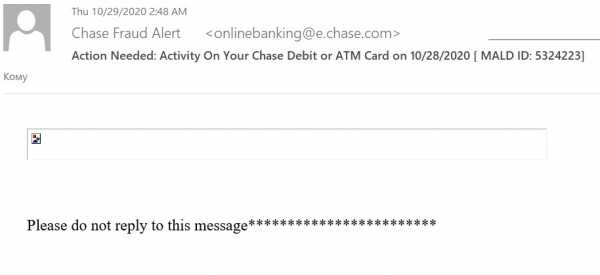
Пример Ghost Spoofing
При этом на самом деле письмо приходит с совсем другого адреса.
Реальный адрес отправителя в Ghost Spoofing и почтовая аутентификация
AD Spoofing
AD (Active Directory) Spoofing тоже является одной из разновидностей спуфинга отображаемого имени, но в отличие от техники Ghost Spoofing не предполагает указания поддельного адреса в качестве части имени. При этом в адресе злоумышленников, с которого рассылаются такие письма, используется имя человека, от лица которого они рассылаются.
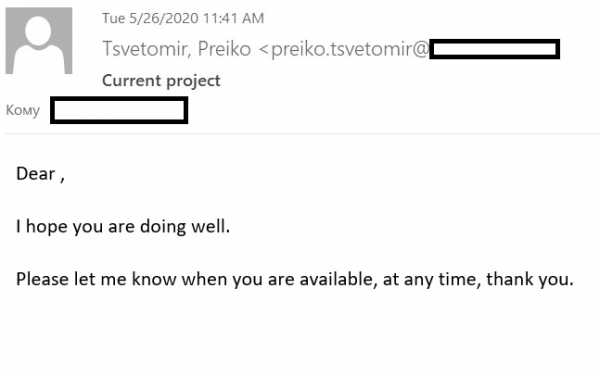
Пример AD Spoofing
Этот метод выглядит более примитивным по сравнению с Ghost Spoofing, однако мошенники могут предпочитать его по нескольким причинам. Во-первых, если почтовый агент получателя все-таки отображает содержимое заголовка From целиком, то двойной адрес отправителя вызовет у пользователя больше подозрений, чем адрес на общедоступном домене. Во-вторых, технически Ghost Spoofing легче блокировать спам-фильтрами: достаточно просто отправлять в спам письма, где в отображаемом имени отправителя содержится почтовый адрес. Запретить же все входящие письма от тезок всех коллег и контрагентов, как правило, не представляется возможным.
Спуфинг схожего домена (Lookalike domain Spoofing)
В более сложных атаках злоумышленники используют специально зарегистрированные домены, похожие на домен организации-мишени. Это требует немного больших затрат: все же найти и купить определенный домен, настроить на нем почту, подписи DKIM и SPF и аутентификацию DMARC сложнее, чем просто немного изменить заголовок From. Но и распознать подделку в таком случае труднее.
Primary Lookalike
Lookalike-домены — это домены, схожие по написанию с доменами подделываемой организации, но отличающиеся от них одной или несколькими буквами. Подробнее мы рассказывали о них в статье «Lookalike-домены и защита от них»). Например, письмо на скриншоте ниже пришло с домена deutschepots.de, который очень легко перепутать с доменом немецкой почтовой компании Deutsche Post (deutschepost.de). Если перейти по ссылке в таком письме и попытаться оплатить доставку посылки, можно не только потерять 3 евро, но и оставить мошенникам данные своей карты.
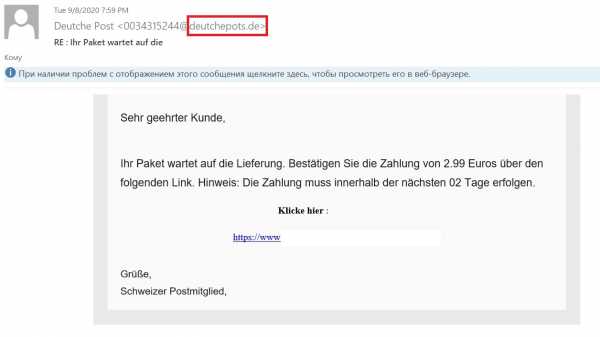
Пример письма с lookalike-домена
Впрочем, при должном уровне внимательности такую ошибку можно заметить. Но бывают и случаи, когда простой внимательностью уже не обойтись.
Unicode Spoofing
Unicode Spoofing — разновидность спуфинга, в которой один из ASCII-символов в имени домена заменяется на схожий по написанию символ из диапазона Unicode. Чтобы понять эту технику, нужно разобраться, как кодируются домены, в которых используются нелатинские символы (например, кириллица или умлауты). Для работы с ними был создан метод преобразования Punycode, в соответствии с которым символам Unicode сопоставляются так называемые ACE-последовательности (ASCII Compatible Encoding — кодировка, совместимая с ASCII), состоящие из букв латинского алфавита, дефисов и чисел от 0 до 9. При этом многие браузеры и почтовые клиенты отображают Unicode-версию домена. Так, например, домен:
касперский.рф
касперский.рф |
преобразуется в:
xn--80akjebc7ajgd.xn--p1ai
xn--80akjebc7ajgd.xn--p1ai |
Однако в браузере вы, скорее всего, увидите именно «касперский.рф». При этом, поскольку данная технология предусматривает частичное кодирование (кодируется не вся строка, а отдельный символ), домен может содержать и ASCII-, и Unicode-символы, и злоумышленники активно этим пользуются.
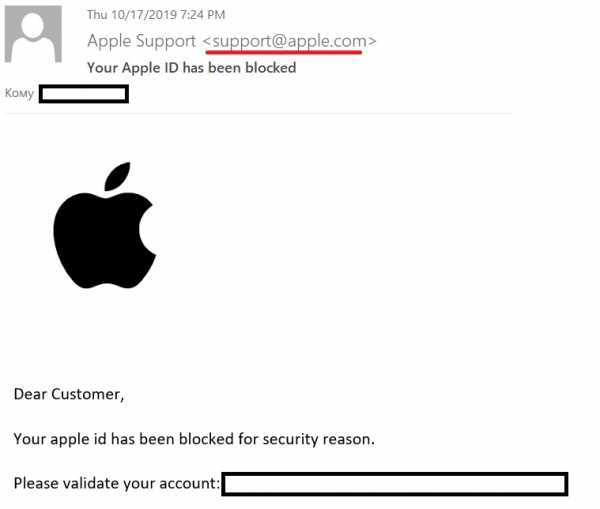
Пример письма с Unicode spoofing
На скриншоте выше мы видим сообщение, которое якобы отправлено с домена apple.com. Написание полностью совпадает, почтовую аутентификацию письмо прошло. Удивляет дизайн письма, но обычному пользователю редко приходят сообщения о блокировке, поэтому сравнивать особо не с чем. Если ничего не подозревающий пользователь кликает по ссылке, он попадает на поддельный сайт и оставляет там данные своего аккаунта.
Если посмотреть в заголовки этого письма (это можно сделать в большинстве почтовых клиентов для ПК и), откроется совсем другая картина:
Punycode-запись домена
Дело тут в том, что домен аррle.com как раз подпадает под правило кодирования Unicode-символов в ASCII — первые три символа являются кириллическими «а» и «р». Но почтовый агент, которым было открыто письмо, для удобства пользователя преобразовал Punycode-комбинацию в Unicode и в письме отобразилось «аррle.com».
Отметим, что некоторые почтовые клиенты предупреждают пользователя, что в имени домена использованы нестандартные символы, или даже отображают Punycode в заголовке From. Однако такие механизмы защиты предусмотрены далеко не везде, и это играет на руку мошенникам.
Вывод
Существуют разные способы убедить получателя письма в том, что оно пришло от доверенного отправителя. Некоторые из них выглядят примитивными, однако позволяют злоумышленникам успешно обходить почтовую аутентификацию. При этом спуфинг как техника используется для реализации самых разных типов атак, начиная с обычного фишинга и заканчивая продвинутыми BEC-атаками. А они, в свою очередь, могут быть одним из этапов более сложных целевых атак. Соответственно, и ущерб от спуфинга даже в рамках одной атаки может варьироваться от кражи личных данных до приостановки работы, потери репутации и многомилионных убытков.
Для защиты от спуфинга также существуют самые разные способы — от простой, но не очень надежной внимательности до специальных компонентов в составе решений для бизнеса. «Лаборатория Касперского» включила нужный модуль в решения для почтовых серверов на Microsoft Exchange, Linux и в виртуальных средах, а также отдельный продукт для Microsoft Office 365.
Как узнать адрес электронной почты Facebook
Есть много причин хотеть знать адрес электронной почты друга на Facebook . Может быть, вы хотите сделать его администратором своей страницы в качестве сюрприза, отправить ему приветствие в более официальной форме или даже позвонить ему через Hangouts. Аналогичным образом, хотя это не такой уж и частый случай, вам может потребоваться найди свой собственный е – почта , потому что эта информация была необходима для создания вашей учетной записи.
В любом случае есть несколько способов знать адрес электронной почты человека в Facebook , но они могут различаться в зависимости от того, как вы заходите в социальную сеть. Если это через приложение или если вы войдете в браузер своего компьютера. Иногда эта информация может быть недоступна на Facebook, и есть совет по поиску чьей-либо электронной почты. Хотя в соцсети это скрыто , сегодня он очень популярен среди пользователей.
Мой собственный
Когда вы всегда входите в систему, вы не используете свою электронную почту для входа в систему и можете забыть об этом. Однако это не составит труда найдите свой адрес электронной почты через Facebook если это произойдет. Затем пошагово проделайте это со своего мобильного телефона (с помощью приложения) или с компьютера.
С телефона
Процесс получения информации о вашей электронной почте из мобильного приложения Facebook может занять немного больше времени, чем через компьютер. По возможности рекомендуется использовать второй вариант. Если с учетом этого вы по-прежнему предпочитаете пользоваться мобильным телефоном, выполните следующие действия:
- Нажмите на иконку в правом верхнем углу, чтобы открыть меню параметров.
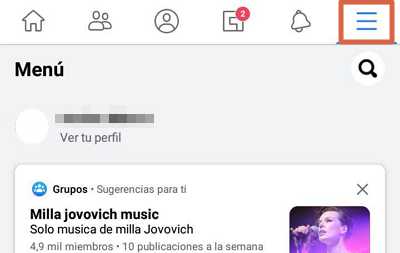
- Затем нажмите » Настройки и конфиденциальность ».
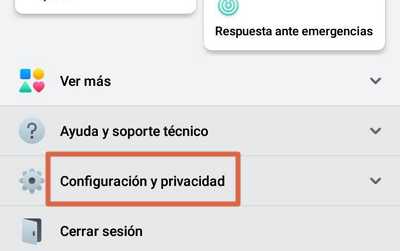
- Вкладка " Параметры Откроется, выберите его, чтобы войти.
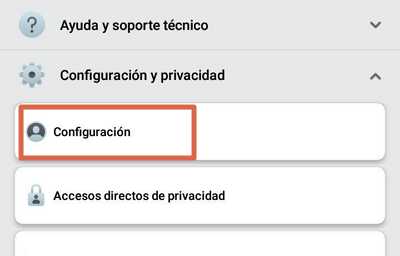
- Затем вам нужно нажать на Заголовок " Информация .
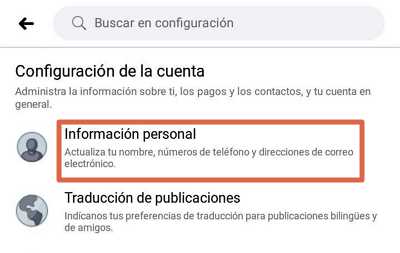
- Теперь вам нужно будет войти в раздел " Контакт » .
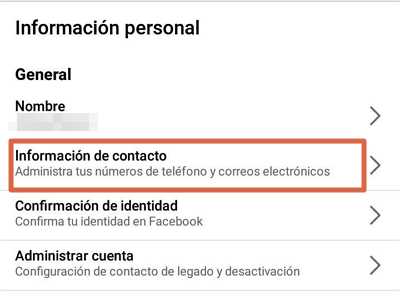
- Тогда вы сможете увидеть свой номер телефона и адрес электронной почты. Последний появляется рядом со значком буквы .
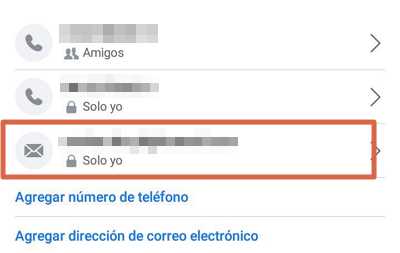
С ПК
Шаги по просмотру электронной почты через учетную запись Facebook с вашего компьютера очень просты. Уже в соцсети необходимо следить процедура, описанная ниже :
- Нажмите стрелку в правом верхнем углу, чтобы отобразить параметры, и выберите " Параметры .
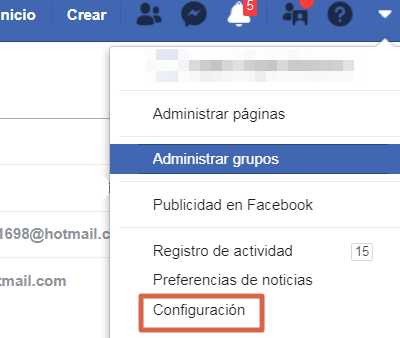
- Тогда вы можете увидеть ваш электронный адрес в " Общие настройки аккаунта ", Прямо рядом со словом" Контакты ».
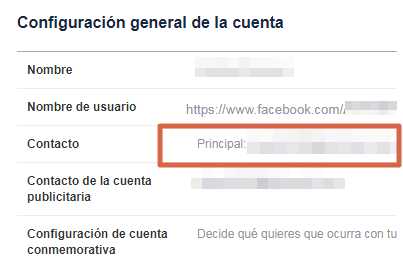
От кого-то другого
Шаги для знать чью-то электронную почту на Facebook очень простые. Если пользователь добровольно поделился этими данными в разделе личной информации. Однако процедура может немного отличаться, если вы хотите получить к ней доступ с компьютера или смартфона.
С телефона
Шаги, хотя на компьютере они точно такие же, как и в мобильном приложении, могут немного отличаться визуально. Поэтому ниже приведена процедура для найти чью-то электронную почту на Facebook с мобильного телефона.
- Перейдите в профиль человека, адрес электронной почты которого вы хотите узнать, и нажмите " См. Информацию из Полное предложение должно включать имя вашего друга.
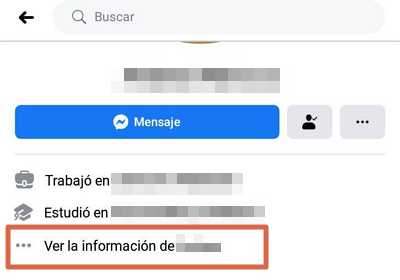
- После этого вы найдете раздел, помеченный как " Контакт «, Где вы можете увидеть электронную почту, если она доступна в соответствии с настройками конфиденциальности пользователя.

С ПК
Процесс на компьютере аналогичен тому, что происходит с мобильным телефоном в приложении. Оказавшись в социальной сети, перейдите в профиль друга, адрес электронной почты которого вы хотите узнать, и выполните шаги, указанные ниже:
- В этом случае используется профиль Марка Цукерберга, чтобы иметь четкий пример шагов, которым необходимо следовать. Щелкните вкладку с названием " Информация ».
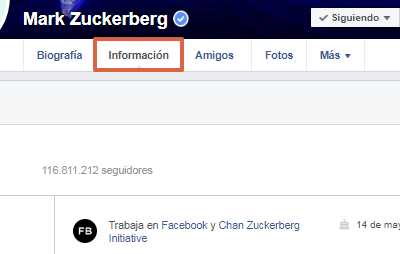
- Откроются разные варианты, нажмите на раздел » Основная информация и контакты ».
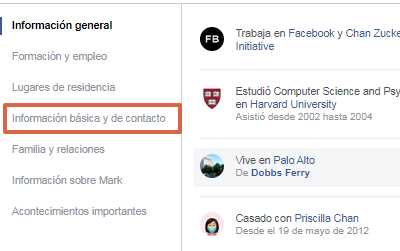
- Тогда вы сможете увидеть электронное письмо в разделе " КОНТАКТНАЯ ИНФОРМАЦИЯ ». В этом случае адрес не отображается в указанном месте, поскольку генеральный директор социальной сети не оставили эту информацию в качестве общедоступной в своем профиле . Это происходит очень часто, поэтому уже есть другие способы узнать такую информацию.
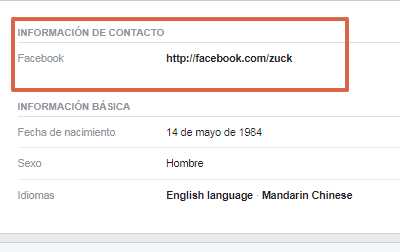
Чит-пермутатор
Электронная почта Permutator - самый известный способ обнаружить скрытое электронное письмо на Facebook. Однако это можно считать инвазивным, поскольку пользователь добровольно не предоставит свой адрес. Хитрость этого инструмента в том, что он автоматически генерирует разные адреса , в зависимости от введенных данных.
Вам просто нужно будет ввести некоторые данные в таблицу Excel, а затем использовать Gmail, чтобы узнать, действительно ли существует какой-либо из сгенерированных адресов и, возможно, это адрес электронной почты друга, которого вы ищете. Вот пошаговое руководство о том, как способ использовать Email Permutator, чтобы узнать – почта , откройте лист для этого endroitзалог и следуйте инструкциям:
- Поскольку это общедоступный документ, у вас не будет разрешения на его изменение, поэтому вам нужно будет сделать копию. Для этого откройте параметры, щелкнув вкладку » Файл .
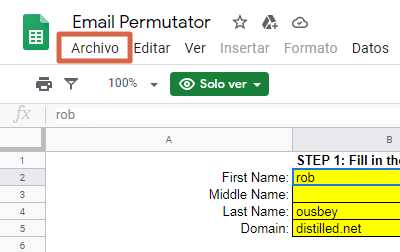
- Откроется меню опций, нажмите » Сделать копию ».
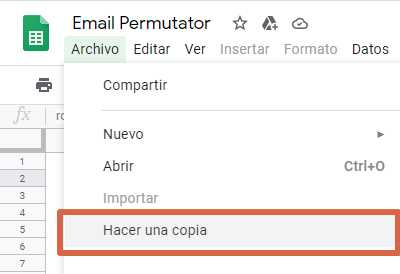
- Затем вы можете присвоить новому документу имя. Хотя он уже установлен по умолчанию, вы можете изменить его в поле, обозначенном как " Фaмилия ». Чтобы продолжить и открыть копию файла, просто нажмите " принимать .
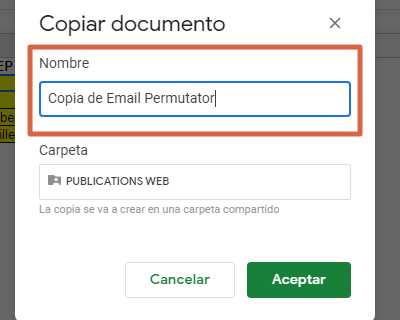
- И снова Марк Цукерберг будет идеальным пользователем для примера. Вы должны введите соответствующие данные в указанное место на листе Excel . Введите имя и фамилию человек, адрес электронной почты которого вы хотите знать, а также домен, который, по вашему мнению, может совпадать с его адресом.
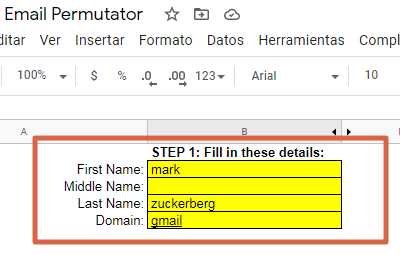
- В правой части листа есть столбец, выделенный зеленым цветом. В нем расположены адреса, которые были автоматически сгенерированы инструментом.
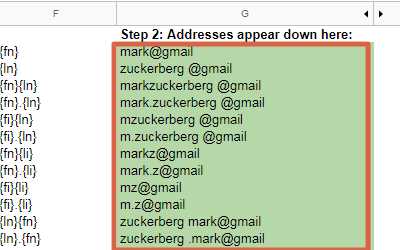
- Нажмите на букву, соответствующую столбцу, чтобы заштриховать все ячейки, и нажмите Ctrl + C .
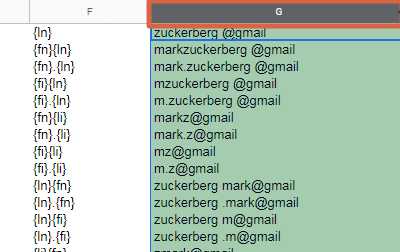
- Теперь перейдите в свой почтовый ящик Gmail.
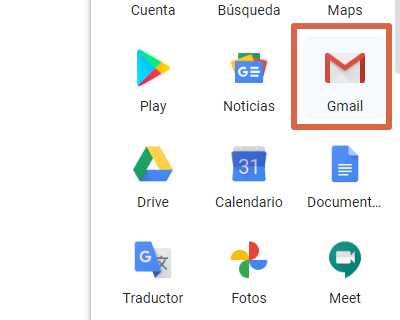
- Нажмите кнопку со словом " Композитор .
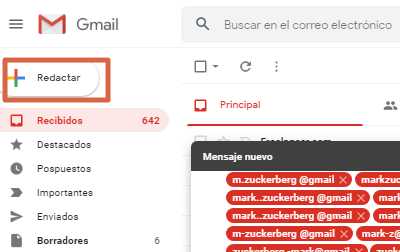
- Появится окно, в котором вы можете писать сообщения обычным способом. Вам необходимо вставить список рассылки в раздел получателей, обозначенный как " À . Щелкните по месту указанного раздела и нажмите Ctrl + V вставить.
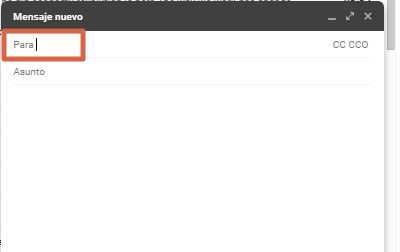
- Если электронное письмо существует, оно будет выглядеть по-другому, и при наведении на него указателя мыши отобразится изображение профиля пользователя. В этом случае, совпадений не найдено .
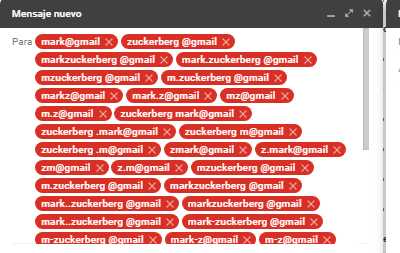
- На изображении ниже у вас есть пример с настоящая электронная почта в разделе получателей, а также куча неверных опций.
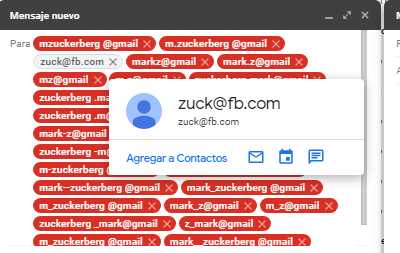
Это все шаги для найти электронную почту друга с Email Permutator . Метод может потерпеть неудачу , если человек не указал свое имя и фамилию в почте, если он добавил номера или если он использует другой домен, как в случае с Марком Цукербергом.
Поскольку это считается нетрадиционным методом получения адреса электронной почты пользователя, рекомендуется использовать другие альтернативы перед использованием этого инструмента. С другой стороны, важно отметить, что это не должно использоваться только в некоммерческих целях .
Как узнать свой пароль электронной почты
Иногда у пользователя возникает потребность узнать свой пароль электронной почты. Сделать это можно только в том случае, когда он был сохранен в браузере или активирована функция автозаполнения. Методы, приведенные в статье, являются универсальными и подойдут для обладателей ящика в любом, даже самом непопулярном сервисе. Давайте разберем их подробнее.
Узнаем свой пароль от электронной почты
Всего существует два метода, благодаря которым можно узнать свой пароль от электронного ящика. Кроме этого мы расскажем о третьем, альтернативном варианте, что подойдет в том случае если у вас в браузере не настроено сохранение информации для входа.
Способ 1: Просмотр сохраненных паролей в браузере
Сейчас большинство популярных веб-обозревателей предлагают пользователю сохранять свои логины и коды, чтобы каждый раз при входе не вводить их повторно. В настройках доступна к просмотру абсолютно вся указанная когда-либо информация, в том числе и данные электронной почты. Рассмотрим процесс поиска паролей на примере Google Chrome:
- Запустите браузер, нажмите на значок в виде трех вертикальных точек справа вверху и перейдите к разделу «Настройки».
- Опуститесь вниз вкладки и разверните дополнительные параметры.
- В категории «Пароли и формы» кликните на «Настройка паролей».
- Здесь задействуйте поиск, чтобы быстрее найти свою электронную почту.
- Осталось только нажать на значок в виде глаза, чтобы строка отобразилась в виде символов, а не точек.
Теперь вы знаете свой код от необходимой учетной записи. Вы можете скопировать его или запомнить, чтобы использовать в дальнейшем. Развернуто о том, как найти сохраненные данные в других популярных браузерах, читайте в приведенных ниже статьях.
Читайте также: Просмотр сохраненных паролей в Яндекс.Браузере, Mozilla Firefox, Opera, Internet Explorer

Способ 2: Просмотр кода элемента
Обычно если информация сохраняется в веб-обозревателе, при показе формы для входа срабатывает функция автозаполнения, где пароль отображается в виде точек или звездочек. Благодаря некоторым изменениям в коде элемента можно отобразить эту строку в текстовом варианте. Вам потребуется выполнить следующее:
- В любом удобном браузере перейдите к своей учетной записи электронной почты и выйдите из нее.
- Теперь перед вами отобразится форма входа в аккаунт. Зажмите левую кнопку мыши и выделите строку, после чего кликните на ней ПКМ и выберите «Посмотреть код» или «Исследовать элемент».
- В открывшейся консоли синим цветом будет выделен фрагмент элемента. Имя его будет password, а в значении отобразится текстовая версия пароля, если включена функция автозаполнения.
- Чтобы показать в строке ввода пароль в виде символов, измените значение type с password на text.
Теперь вы узнали необходимые данные от электронной почты. Повторимся, что этот метод универсален для всех сервисов и браузеров, поэтому алгоритм действий везде будет практически идентичен.
Способ 3: Восстановление пароля
К сожалению, не у всех юзеров настроена функция сохранения паролей и автозаполнения. К тому же случаются ситуации, когда нужно узнать данные для входа, работая за чужим компьютером. Если такое произошло, надеяться остается только на свою память, пытаясь вспомнить, какую комбинацию символов вы использовали. Однако можно просто перейти к восстановлению и задать новый пароль.
Способов восстановления у каждого сервиса существует несколько, например, подтверждение на телефон, отправка кода на запасной ящик или ответ на секретный вопрос. Выберите наиболее подходящий вариант и следуйте предоставленным инструкциям. Детальнее о восстановлении паролей в самых популярных почтовых службах читайте в другом нашем материале по ссылке ниже.
Подробнее: Восстановление пароля от электронной почты
Выше мы рассмотрели два основных метода, как можно узнать свой пароль от электронного ящика, а также рассказали об альтернативном варианте, который будет полезен в определенных случаях. Надеемся, что наша статья помогла вам разобраться с возникшим вопросом и теперь вы знаете собственные данные для входа.
Мы рады, что смогли помочь Вам в решении проблемы.Опишите, что у вас не получилось. Наши специалисты постараются ответить максимально быстро.
Помогла ли вам эта статья?
ДА НЕТРоссийский военный корабль, иди нахуй!
Еще вам говорят, что “нелюбви к России братский украинский народ учат неонацисты и запад“. Вам будет интересно узнать, что этим неонацистам в Украине помогает Израиль, а ваши борцы с нацизмом бомбили Бабий Яр. В бригады территориальной обороны в дорогих ЖК украинских миллионников и в глухих селах идут практически все и военкоматы уже не справляются с очередями добровольцев. И когда наши дети боятся подходить к окну или плачут в бомбоубежищах, плачут одинаково на востоке или западе Украины, им все понятно без слов. Вы сами преподаете им урок русофобии, который они запомнят на всю жизнь.Вы вероятно не до конца понимаете, зачем мы вам это рассказываем. Вы вне политики, не несете ответственности и ничего не можете сделать. Но проблема в том, что никто не вне политики, когда идет война. Когда ваши политики говорят, что готовы к санкциям и у них есть ядерный чемоданчик — есть одно «но». Они не спросили вас. И богаты не вы, а они. И бункер есть у них, а не у вас. При этом кольцо ограничений, включая возможности для побега из вашей страны, лично для вас драматически сжимается. Видели курс валют? А теперь попробуйте купить билет на самолет в Европу — получилось? Что по ценам на продукты? Вывести деньги из страны можете? От клиентов и партнёров на западе уже начали скрывать своё происхождение? Вам нормально? А помните, как вам хорошо жилось до этой полномасштабной войны, развязанной Россией против Украины? Это было в среду.
Вас ненавидит весь мир, и вы читаете это, пока стоите в очереди в банкомат. Не снимайте всё — вам надо откладывать на репарации жертвам российской «мирной операции» в Украине. Чек растёт с каждым днём и ляжет на вас и ваших детей, спросите Германию, как это работает — вам расскажут.
А мы никогда вас не простим, если вы ничего не сделаете. 15 наших детей уже родились в бомбоубежищах! Написать #нетвойне — мало. Просить прекратить войну — поздно. Невозможно смягчить удар, когда он ракетный. Поверьте, нам не нужна ваша помощь — просто идите на хуй и никогда не смотрите в сторону Украины. Вы себе помогите. А мы сплотились, как никогда. И весь мир за нас.
Редакция AIN.UA
Не приходят письма на Gmail: решение проблемы
Вот такие сообщения довольно часто приходят в Справочный центр Google:
После довольно формального ответа специалиста пользователь вновь пишет о нерешенной проблеме:
Судя по количеству аналогичных обращений, данная проблема возникает у многих пользователей самого популярного в мире почтового сервиса. Чаще всего она решается путем довольно простых настроек в почтовом интерфейсе Gmail.
В этой статье я расскажу, по каким причинам могут возникнуть сложности с получением корреспонденции на почтовый ящик Google и как их можно самостоятельно решить.
Закончилось свободное место в хранилище Google
Это одна из наиболее распространенных причин невозможности получения почты на любом email-сервисе. При регистрации нового аккаунта в Google пользователю бесплатно предоставляется 15 Гб свободного пространства. Мало кто задумывается, что регистрация почтового ящика Гугл автоматически организует доступ ко всем сервисам веб-агрегатора. И лимит хранилища распространяется на данные, которые хранятся не только на почте, но и на Google Диске. Файлы, скачанные с ПК в облачное хранилище, видео и фотографии, доступные на синхронизированных через Гугл-аккаунт устройствах – все это занимает место на одном общем виртуальном диске.
Посмотрите, сколько писем хранится в папках «Спам», «Отправленные» и «Корзина». Обычно заполненность этих разделов не проверяется вообще, а ведь в них могут находиться тысячи сообщений с вложенными файлами. При более сложной настройке некоторые письма можно помещать в «Архив». Но это не означает, что они не занимают место на виртуальном сервере.
Решение этой проблемы довольно простое – полная очистка Google Диска, Gmail и Google Фото от всего, что накопилось годами, но точно не несет никакой практической пользы. С папкой «Спам» все просто и понятно – ее можно очистить полностью.
Правда, не стоит забывать, что некоторые письма могут оказаться в спаме по ошибке. Иногда система фильтрации сервиса неожиданно начинает отправлять в спам письма даже от проверенных адресатов.
С «Корзиной» тоже все просто. Пользователи сервиса Гугл наверняка обратили внимание на следующее сообщение от провайдера услуги:
«С 13 октября 2020 года правила автоматического удаления файлов из корзины Google Диска будут приведены в соответствие с теми, что действуют в других приложениях Google (например, Gmail). Теперь файлы, отправленные в корзину раздела «Мой диск» на Google Диске, будут автоматически удаляться через 30 дней. Объекты в корзине будут по-прежнему занимать место в хранилище, которое и дальше будет использоваться тремя сервисами: Google Диском, Gmail и Google Фото.
Обратите внимание, что файлы, которые будут находиться в корзине пользователя после 13 октября 2020 года, останутся там на 30 дней. По окончании этого срока файлы, которые находятся в корзине дольше 30 дней, будут удаляться автоматически».
Чем продиктовано это нововведение – заботой о клиентах или трудностями со свободным серверным пространством – не имеет значения. Главное, следить за регулярной очисткой «Корзины» теперь не нужно.
Намного сложнее дело обстоит с папками «Входящие», «Отправленные» и файлами, хранящимися на Гугл Диске. При многолетнем использовании аккаунта их становится очень много. Не факт, что вся информация старше одного года вдруг не окажется полезной. Но без ручной выборки или групповой сортировки по времени создания здесь не обойтись. Хотя сервис предлагает некоторую автоматизацию в виде сортировки файлов по типу и размеру.
Примечание. Не следует путать очистку истории браузера Google Chrome и удаление файлов cookie с освобождением пространства на сервере Гугл. Куки хранятся локально на вашем компьютере и никоим образом не влияют на объем облачного хранилища.
Другой способ увеличения квоты дискового хранилища – покупка дополнительного места. Немногим это решение придется по душе, но в случае необходимости хранения в облаке большого объема информации этот вариант будет оптимальным.
Совет бывалого пользователя. Проблема заполненности дискового пространства решается с помощью регистрации дополнительного аккаунта Гугл. Его можно не использовать для обработки почты, только для хранения файлов на Google Диске. Таких «халявных» облачных хранилищ можно создавать сколько угодно. Главное, не забывать данные для доступа.
Письма попадают в спам
Причин, по которым отдельные письма попадают в разряд нежелательных, много. Вот некоторые из них:
- система автоматической фильтрации ошибочно приняла отправку как нежелательную;
- вы несколько раз удалили письма с одного адреса непрочитанными, а робот «решил», что вы не хотите больше читать корреспонденцию данного респондента;
- отправитель многократно высылал вам «подозрительные» письма с некорректным контентом, рекламными вкладками или подозрением на наличие вирусов;
- пользователь случайно пометил письмо в меню как «спам».
Вернуть доверие к отправителю довольно просто. Достаточно пометить письмо в папке и нажать на иконку в меню «Не спам». Это команда групповой обработки, и впредь она будет применена ко всем отправлениям адресата. Само письмо вернется в папку «Входящие», но находящиеся здесь более ранние послания необходимо будет отыскивать вручную или через поиск.
Примечание. Выбрав команду «Удалить навсегда» для писем в папке «Спам», вы полностью сотрете их без возможности восстановления. Будьте внимательны, чтобы случайно не удалить важные сообщения.
Вы можете управлять автоматической фильтрацией для создания «белого» или «черного» списка отправителей. Для этого войдите в «Настройки», перейдите на вкладку «Фильтры и заблокированные адреса». Разблокируйте те письма, которые оказались там случайно.
Для более тонкой настройки доступен механизм создания выборочной автоматической фильтрации. С его помощью можно запрограммировать действия системы по отношению к сообщениям, сгруппированным по определенным признакам. Чтобы настроить фильтры, необходимо войти в «Настройки», во вкладке «Фильтры и заблокированные адреса» выбрать «Создать новый фильтр».
Далее заполняете необходимые данные адресата, к которому хотите применить ограничения (или же снять их), нажимаете «Создать фильтр». Возможен поиск в почте по фрагментам известной информации.
Далее выбираете варианты действий, которые необходимо применить к фильтруемой по ранее назначенным признакам корреспонденции. Пометка «Никогда не отправлять в спам» вернет адресата в список доверенных, а «Применить фильтр к соответствующим цепочкам писем» создаст групповую обработку взаимосвязанных сообщений.
Нажмите «Создать фильтр» для завершения настройки. Изменить или удалить его можно также в «Настройках», во вкладке «Фильтры и заблокированные адреса». Опять же учтите, что фильтр будет применен к письмам, поступающим с момента его создания.
Комьюнити теперь в Телеграм
Подпишитесь и будьте в курсе последних IT-новостей
ПодписатьсяДополнительные причины сложностей в получении почты на Gmail
Бывают ситуации, когда письма не доходят до почтового ящика Гугл по причинам, не связанным с внутренними настройками или некорректной работой самого сервиса. Вот некоторые из них:
Отдельно стоит рассматривать сложности с получением корреспонденции в случае переадресации с других почтовых сервисов – @yandex.ru, @mail.ru и прочих. Даже неправильная настройка автоматического сбора входящих сообщений с дополнительного ящика Gmail создаст проблему с доставкой. Если почта настроена на локальном почтовом клиенте типа MS Outlook или The Bat!, то следует проверить настройки соответствующего приложения.
Самостоятельно проверить, как доходят письма на ваш почтовый ящик Gmail с альтернативных почтовых сервисов, достаточно просто. Нужно отправить тестовое сообщение с любого «негугловского» аккаунта. Если письмо не доставлено, то на ящик отправителя, скорее всего, придет сообщение с кодом ошибки. Это поможет понять причину, по которой сервер получателя не принимает входящий email.
Довольно часто ответ на вопрос «Почему мои письма до тебя не доходят?» нужно искать у отправителя, а не получателя. Более подробную информацию по устранению проблем отправки электронных писем смотрите в статье «Как исправить ошибки SMTP-сервера при отправке писем».
В Gmail не приходят письма на смартфоне
По данным компании SlickJump, в сентябре 2020 года доля мобильного трафика в рунете достигла 80% и продолжает увеличиваться. Пользователи гаджетов часто сталкиваются со специфическими проблемами, в том числе при настройке и получении электронных сообщений в соответствующих приложениях Gmail.
В первую очередь следует убедиться, что сбои возникают именно на вашем мобильном устройстве. Для этого проверьте получение почты в аккаунте Гугл на стационарном компьютере. Если все в порядке, необходимо произвести ряд настроек на смартфоне. Советы даны для устройств на платформе Android. После каждой операции проверяйте, устранена ли проблема.
- Обновите Gmail.
- Перезапустите смартфон.
- Проверьте подключение к интернету. При подключении к общедоступным сетям необходимо принять условия обслуживания.
- Отключите режим «В самолете».
- Проверьте настройки синхронизации Gmail. Откройте меню «Настройки» и выберите нужный аккаунт. Флажок «Синхронизация Gmail» должен быть установлен.
- Проверьте настройки телефона или планшета. Откройте настройки устройства, нажмите «Аккаунты» и включите параметр «Автосинхронизация данных».
- Проверьте свободное место на устройстве.
Самым кардинальным способом будет удаление данных Gmail в настройках. Такой способ будет актуален, если предыдущие действия не помогли. Войдите в настройки и нажмите «Приложения и уведомления» → «Сведения о приложениях». Выберите «Gmail» → «Хранилище». Нажмите «Стереть данные» и перезагрузите устройство.
Чтобы получать уведомления о поступлении новых писем, следует в приложении Gmail включить эту функцию. Настройки для каждого аккаунта производятся отдельно.
Заключение
Следует понимать, что техническая поддержка компании Google не занимается индивидуальной настройкой отдельных аккаунтов. Почти вся информация об ошибках доступна в соответствующих разделах справочного центра Gmail на официальном сайте Google. Если советы, приведенные в статье, вам не помогли, то следует обратиться за помощью к специалистам.
Как проверить электронную почту на телефоне или планшете? »Помощь
Если вы хотите использовать электронную почту home.pl на своем телефоне, планшете или другом мобильном устройстве, вы можете сделать это несколькими способами:
- настроить любую программу электронной почты доступную для устройства, на котором вы хотите обслуживать электронную почту. В телефонах и планшетах с системой Android обычно используется приложение Mail по умолчанию, предлагаемое производителем, или клиент Gmail , который также поддерживает внешние учетные записи, например.Дом.пл. Для устройств Apple приложение Mail .
- запустите Poczta home.pl (веб-почта) в окне любого веб-браузера , например Opera, Chrome, введя адрес www.poczta.home.pl.
Независимо от выбранной программы электронной почты или веб-браузера служба электронной почты home.pl идентична.
Почта home.pl в почтовой программе на телефоне
Посетите Справочный центр на сайте home.pl, чтобы найти статьи, посвященные отдельным программам электронной почты.Каждая конфигурация основана на одних и тех же данных доступа к учетной записи. Различия возникают из-за порядка их ввода, внешнего вида приложения или именования некоторых полей.
Poczta home.pl в мобильном браузере по телефону
Poczta home.pl — это не только учетная запись электронной почты, настроенная на почтовом сервере. Это также обширный клиент электронной почты, то есть веб-почта, то есть программное обеспечение для работы с почтовым ящиком в окне браузера. Poczta home.pl полностью адаптирован для работы на компьютерах и мобильных устройствах.Это означает, что без лишней настройки вы сможете проверять и писать почту с любого устройства, имеющего доступ в Интернет. Так как? Загляните на www.poczta.home.pl, войдите в почтовый ящик и электронную почту и убедитесь, что не имеет значения, открываете ли вы свою электронную почту на маленьком или большом экране.
Poczta home.pl — это отзывчивый инструмент. Это означает, что его внешний вид, компоновка, структура меню и доступные кнопки будут адаптироваться к экрану, на котором вы его открываете, и будут запускаться в наиболее удобной раскладке.Макет, обеспечивающий свободный доступ к отдельным сообщениям.
- Запустите любой браузер на телефоне или планшете, например Google Chrome
- Введите адрес www.poczta.home.pl, а затем введите данные доступа к учетной записи электронной почты
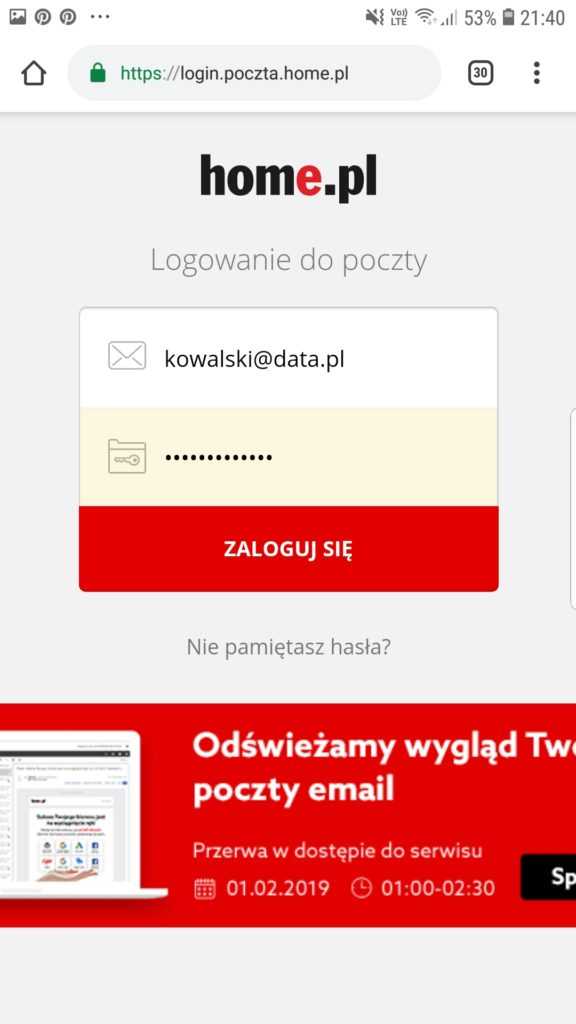
- Проверьте свою почту
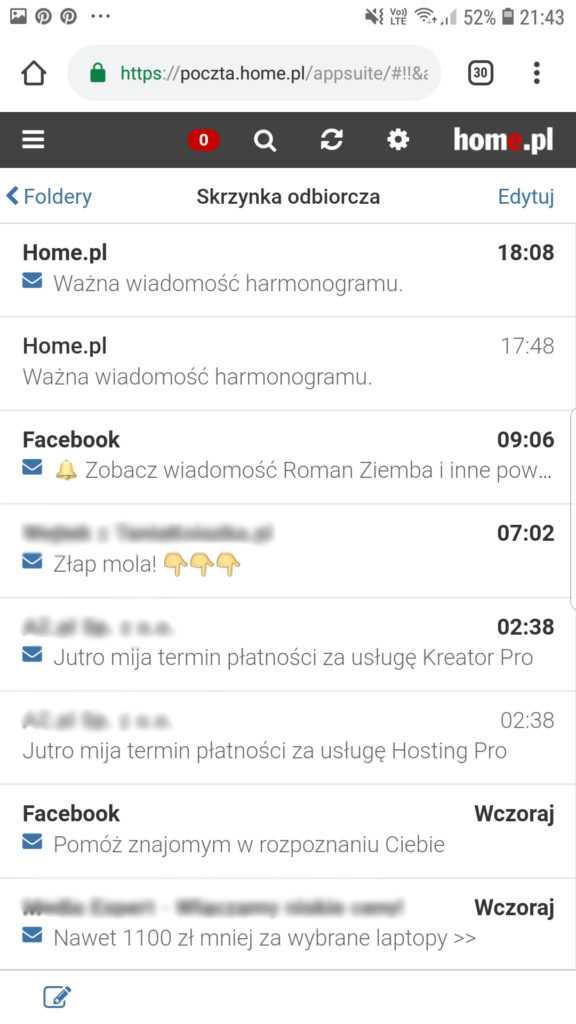
- Создание новых сообщений
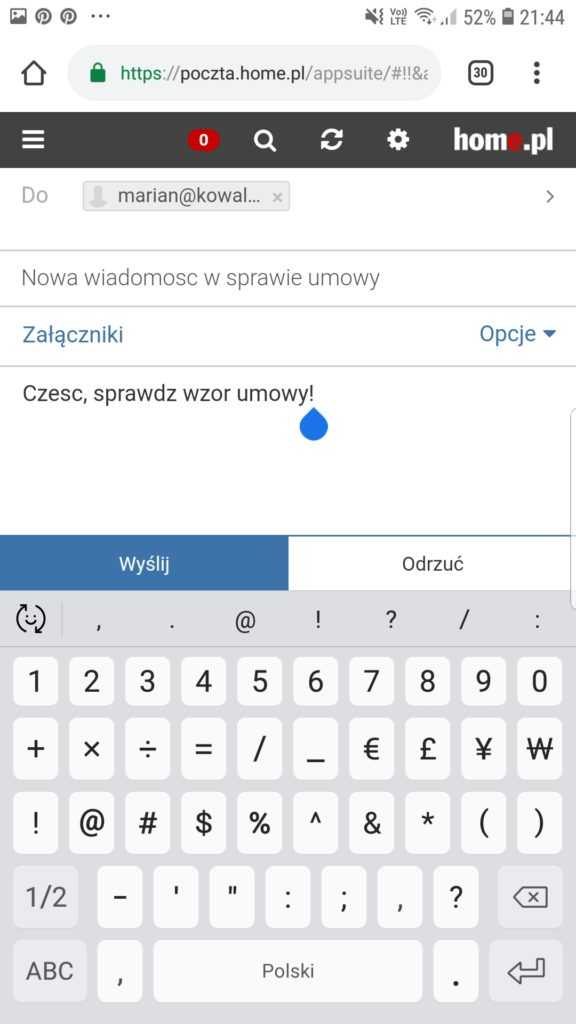
- Выход после завершения работы
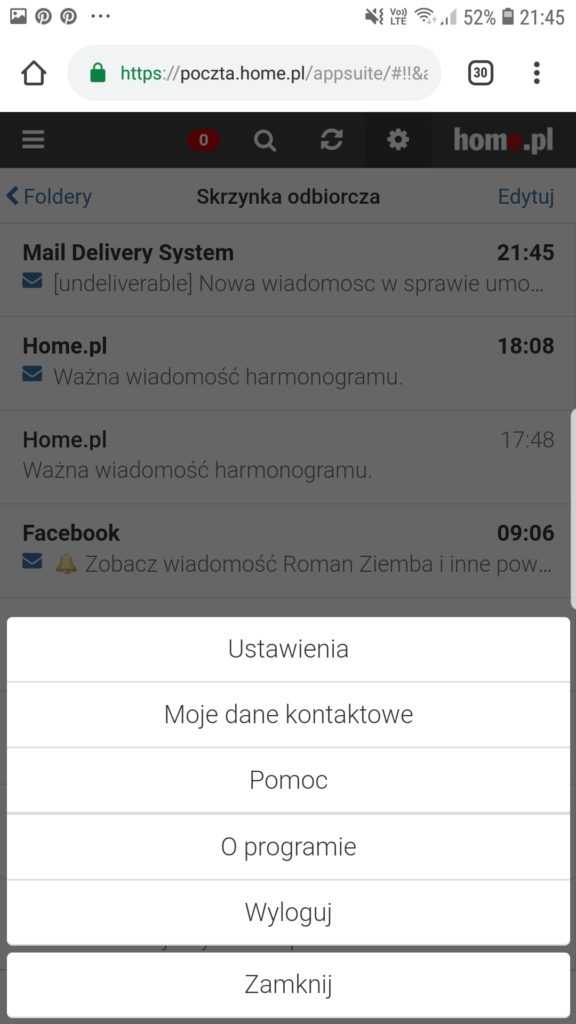
Подробнее
- Была ли эта статья полезной?
- Да Нет
Защищенная электронная почта
2 миллиона пользователей не могут ошибаться.Выбирайте надежную и безопасную электронную почту с календарем, организацией задач и без спама.
.90,000 Письмо на главной странице INTERIA.PL - Помощь
Вы хотите иметь доступ к своей электронной почте и одновременно просматривать информацию на домашней странице INTERIA.PL? Теперь это не проблема!
Вам не нужно выходить из портала, чтобы проверить, есть ли новая переписка на вашем аккаунте!
На новом сайте INTERIA.PL во вкладке Почтовое отделение вы найдете все последние новости.
почта на главной странице /INTERIA.PL
После нажатия на иконку появится окно с предварительным просмотром ваших сообщений, из которого вы можете написать Новое сообщение или Перейти на почту
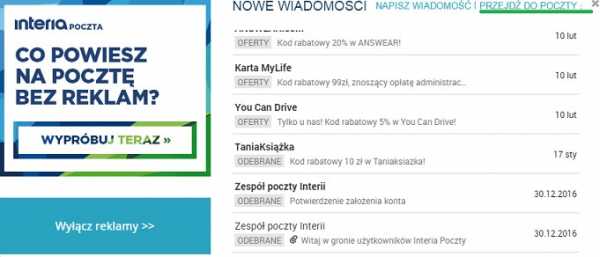
почта на главной странице / ИНТЕРЬЕРА.PL
Как это работает?
Все, что вам нужно сделать, это войти в свою учетную запись электронной почты и нажать на логотип INTERIA.PL. Это все!
Фото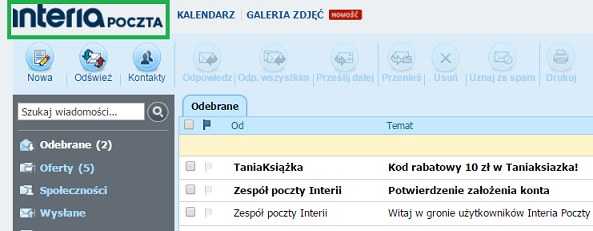
почта на главной странице /INTERIA.PL
Полезный совет:
Если хотите всегда после входа на домашнюю страницу INTERIA.RU просматривать свою электронную почту без входа в свою учетную запись электронной почты, используйте полезную опцию Запомнить меня .
Достаточно выбрать его один раз при входе в свою учетную запись электронной почты, и ваш адрес электронной почты будет сразу виден - без необходимости каждый раз входить в систему.
Функция будет работать только на одном компьютере и в одном браузере.
Чтобы отключить эту опцию, нажмите кнопку Выход в вашей учетной записи.
ВАЖНАЯ ИНФОРМАЦИЯ!
Использование Запомнить меня позволит другим людям, использующим тот же компьютер, видеть вашу электронную почту!
Где находятся мои сообщения электронной почты или события календаря в Почте и Календаре для Windows 10?
В этой статье
В этой статье приведены решения, если вы можете синхронизировать (отправлять и получать) сообщения, но получать сообщения медленно или сообщения отсутствуют.
Сообщения электронной почты не принимаются своевременно
Если вы получаете сообщение, которое занимает более 5-10 минут, вы можете проверить настройки синхронизации, чтобы сообщения отправлялись сразу после их поступления на сервер.Чтобы изменить частоту загрузки новой электронной почты, выполните следующие действия.
-
Перейдите в меню Запустите и откройте приложение Почта .
-
В нижней части левой панели навигации выберите.
-
Выберите Управление учетными записями , а затем выберите свою учетную запись электронной почты.
-
Выберите Изменить настройки синхронизации почтового ящика .
-
Чтобы получать сообщения как можно скорее, в разделе Получить новый контент выберите как Прибытие .
Электронная почта исчезла
Изменить количество сообщений в приложении Почта
По умолчанию, когда вы настраиваете учетную запись в первый раз, приложение Почта извлекает электронные письма за последние две недели.Все старые сообщения по-прежнему доступны в Интернете, например, по адресу https://www.Outlook.com.
Если вы хотите изменить количество сообщений, загружаемых в ваше почтовое приложение (также известное как продолжительность синхронизации), выполните следующие действия.
-
Перейдите в меню Запустите и откройте приложение Почта .
-
В нижней части левой панели навигации выберите.
-
Выберите Управление учетными записями , а затем выберите свою учетную запись электронной почты.
-
Выберите Изменить настройки синхронизации почтового ящика .
-
Чтобы просмотреть старые сообщения, в разделе Получить электронную почту от выберите Ever .
Проверить папку нежелательной почты
Иногда сообщения попадают в папку нежелательной почты. Выполните следующие действия, чтобы проверить папку «Нежелательная почта» и при необходимости переместить недостающее письмо в папку «Входящие».
-
Перейдите в меню Запустите и откройте приложение Почта .
-
В меню учетной записи слева выберите свою учетную запись.
-
Если папки нежелательной почты нет в списке папок, выберите еще .
-
Если вы обнаружили отсутствующее сообщение в папке нежелательной почты, щелкните его правой кнопкой мыши и выберите Переместить в папку "Входящие" .
Выберите вкладку «Другое»
Папка "Отсортированные" разделяет папку "Входящие" на две вкладки: "Отсортированные" и "Другое", что позволяет сосредоточиться на самых важных сообщениях. Если функция «Отсортированные входящие» включена, некоторые отправленные вам сообщения могут находиться на другой вкладке. Щелкните правой кнопкой мыши любое сообщение, которое вы хотите отобразить на вкладке «Приоритет», а затем выберите Переместить в приоритет или Всегда перемещать в приоритет .Папка «Фокусированные входящие» позволяет просматривать сообщения, которые всегда следует направлять на вкладку «Приоритет».
Правила проверки
Возможно, правило переместило или удалило ваши сообщения. Если почтовое приложение не поддерживает правила напрямую, будут продолжать применяться любые правила на сервере электронной почты. Чтобы проверить, были ли созданы какие-либо правила на сервере электронной почты, и если да, временно отключить все правила, которые могут перемещать или удалять электронные письма, выполните следующие действия:
Внешний вид.com или Outlook в Интернете
-
Войдите в свою учетную запись Outlook.com или Outlook в Интернете.
Если вы используете учетную запись Microsoft 365, войдите здесь.
-
Выберите пункт настройки опции > или почта .
-
В меню «Параметры» слева выберите «Входящие» и «Правила очистки» .
-
Выберите правило, чтобы узнать, когда оно применяется и что оно означает.
Отмените выбор всех правил, которые могут перемещать или удалять сообщения.
Перспективы 2016
-
На вкладке Главная выберите , Правило > Управление правилами и оповещениями .
-
Выберите правило, чтобы узнать, когда оно применяется и что оно означает.
Отмените выбор всех правил, которые могут перемещать или удалять сообщения.
Для всех других типов учетных записей обратитесь к поставщику услуг электронной почты, чтобы узнать, поддерживают ли они правила и как ими управлять.
Примечания:
90 200Если у вас есть какие-либо правила, перемещающие сообщения, проверьте папки, в которые перемещаются сообщения, чтобы узнать, не были ли туда перемещены отсутствующие сообщения электронной почты.
Если у вас есть какие-либо правила для удаления сообщений, вам может потребоваться запросить повторную отправку сообщения.
Проверка списка заблокированных отправителей
Некоторые поставщики услуг электронной почты позволяют блокировать определенных отправителей или отправлять сообщения от отправителей в папку «Нежелательная почта».Чтобы проверить список заблокированных отправителей и при необходимости удалить отправителя из списка, выполните следующие действия:
Outlook.com или Outlook в Интернете
-
Войдите в свою учетную запись Outlook.com или Outlook в Интернете.
Если вы используете учетную запись Microsoft 365, войдите здесь.
-
Выберите пункт настройки опции > или почта .
-
В меню «Параметры» слева выберите Заблокированные отправители или Блокировать и разрешить .
-
Если отсутствующее сообщение было отправлено с любого адреса электронной почты из списка заблокированных отправителей или адрес электронной почты относится к тому же домену (например, @hotmail.com), выберите адрес электронной почты или домен, а затем выберите.
Перспективы 2016
-
На вкладке "Главная" выберите Параметры сообщения - Нежелательная почта > Сообщения Электронная почта .
-
Выберите вкладку Заблокированные отправители .
Если отсутствующее сообщение было отправлено с любого адреса электронной почты из списка заблокированных отправителей или адрес электронной почты относится к тому же домену (например, @hotmail.com), выберите адрес электронной почты или домен, а затем выберите Удалить .
Для всех других типов учетных записей обратитесь к поставщику услуг электронной почты, чтобы узнать, поддерживают ли они правила и как ими управлять.
Связаться с отправителем
Если вы по-прежнему не получаете сообщения от отправителя после применения указанных выше решений, свяжитесь с отправителем. Сообщить отправителю:
90 200Электронные письма не доставляются в Outlook.ком.
Обратитесь в службу поддержки Microsoft через postmaster.live.com.
Почему я не могу увидеть старые события или события в будущем?
Диапазон дат событий, отображаемых в Календаре, определяется типом учетной записи и используемым устройством.Старые события или события, которых нет в будущем, не отображаются в приложении «Календарь», но не удаляются. Вы можете просматривать события из Интернета или другого приложения. В таблице ниже поясняется, какие события отображаются в Календаре, а какие не зависят от типа устройства и учетной записи.
События, отображаемые на ПК
| Тип счета | Прошлые события | Будущие события |
| Exchange ActiveSync: Outlook.com, Exchange и Microsoft 365 | События за последние 3 месяца * | Все будущие события |
| Google и iCloud | События за последние 3 месяца * | Будущие события, запланированные на 6 месяцев вперед * |
* Повторяющиеся события могут отображаться за пределами этого диапазона, когда какие-либо события находятся в пределах диапазона.Например, если вы создаете повторяющееся событие, которое началось шесть месяцев назад и длится год, могут отображаться все экземпляры этой функции.
События, отображаемые на мобильном устройстве
| Тип счета | Прошлые события | Будущие события |
| Exchange ActiveSync: Outlook.com, Exchange и Microsoft 365 | События за последние 2 недели * | Все будущие события |
| Google и iCloud | События за последние 2 недели * | Будущие события, запланированные на 6 месяцев вперед * |
* Повторяющиеся события могут отображаться за пределами этого диапазона, когда какие-либо события находятся в пределах диапазона.Например, если вы создаете повторяющееся событие, которое началось шесть месяцев назад и длится год, могут отображаться все экземпляры этой функции.
.Мы проверяем двухфакторную аутентификацию в электронной почте WP, Onet и Interia. произошло из-за недостаточной безопасности на его почтовом отделении WP. Поэтому мы решили проверить эти меры безопасности также на Onet.pl и Interia.pl.
Прежде чем проверять двухфакторную аутентификацию на почте ведущих польских порталов, давайте сначала посмотрим на вышеупомянутое сообщение от Wirtualna Polska:
Мы хотели бы очень сильно и настойчиво подчеркнуть, что системы электронной почты WP полностью безопасны, а информация или инсинуации о том, что учетные записи WP были взломаны, полностью не соответствуют действительности.
Доступ к аккаунту министра Михала Дворчика и, таким образом, доступ к его электронной почте состоялся в результате ввода правильного логина и пароля. По нашему мнению, преступники либо вымогали пароль у жены министра, либо она использовала этот же пароль у других поставщиков услуг, и произошла утечка. Вы можете легко защитить себя как от двухфакторной аутентификации, так и от безопасности собственного пароля.
Премьер-министр Матеуш Моравецкий говорил сегодня о необходимости двухфакторной аутентификации.Хотим четко и ясно указать, что такая система аутентификации уже давно действует в Почте Польши. К сожалению, министр Михал Дворчик не использовал такую систему во время этого инцидента.
Мы протестуем против попытки переложить ответственность за невнимательность политиков на крупнейшего администратора электронной почты в Польше, потому что к вопросам безопасности, конфиденциальности переписки и защиты личных данных подходим с особой тщательностью и они неизменно наш приоритет.
В таком случае двухфакторная аутентификация должна защитить министра Дворчика от взлома его аккаунта. Итак, давайте проверим, как это выглядит на WP, Onet и Interii.pl и как его включить.
Двухфакторная аутентификация на WP.pl и o2.pl
На Wirtualna Polska и o2.pl мы не найдем возможность включить двухфакторную аутентификацию непосредственно на наших почтовых ящиках. Чтобы их включить, нам нужно настроить совершенно новый профиль на сайте 1login от WP.
Основная функция этого профиля — один логин и пароль для входа как в WP, так и в o2.pl. Таким образом, министр Дворчик мог решить, что ему не нужен такой дополнительный профиль, тем более что он пользовался только почтой в Войске Польском, без o2.pl.
Однако после активации профиля по предоставленной ссылке мы можем включить двухфакторную аутентификацию в его настройках. Однако здесь у нас другая лестница, Wirtualna Polska решила использовать собственное решение для генерации кодов входа в виде дополнительного мобильного приложения 1login от WP, доступного в Google Play и App Store.
Жаль, что здесь не подумали о приложениях Google Authenticator или Microsoft Authenticator, которые мы можем использовать одновременно на разных сайтах. Хотя основная функция 1login от WP такая же, т.е. генерация кодов, решение Google и Microsoft позволяет гораздо больше и полезнее.
В настройках на странице 1login от WP по-прежнему можно включить подтверждение входа через уведомления в приложении, аналогично Microsoft Authenticator, но мне не удалось его включить, несмотря на то, что я вошел в него и привязался к своей учетной записи.
Двухфакторная аутентификация на Onet.pl
Более практичной является двухфакторная аутентификация на Onet.pl. Соответствующую настройку можно найти по пути — Настройки учетной записи — Безопасность учетной записи — Двухэтапная проверка.
Мы можем использовать генерацию кода через мобильное приложение или авторизоваться с помощью ключей U2F. Большинство пользователей этой почты наверняка выберет для этого мобильное приложение. Здесь мы можем выбрать из ранее упомянутых Google Authenticator и Microsoft Authenticator, а также 2FA Authenticator (2FAS) — ссылки для их загрузки можно найти здесь.
Включение двухфакторной аутентификации традиционно осуществляется путем сканирования QR-кода выбранным мобильным приложением, отображаемым на странице настроек электронной почты Onet.
Двухфакторная аутентификация на Interia.pl
Несмотря на напряженные поиски, я не нашел возможности включить двухфакторную аутентификацию в почтовом отделении третьего по величине портала в Польше, Interia.pl.
Вкладка, отвечающая за настройки безопасности на учетной записи, позволяет только определить IP-адреса, с которых можно зайти в свою электронную почту, что никому не пригодится при использовании переменного IP-номера.
Когда речь идет о WP.pl и Onet.pl, такая безопасность возможна, но, на мой взгляд, она должна быть более открытой для этих порталов и доступной на почте «на месте». Я не рассчитываю на принудительное использование здесь двухфакторной аутентификации, как в случае с Gmail, но поощрение желающих сделать это было бы полезно, как видите, некоторым пользователям этой почты.
.Мобильное приложение "Моя коменда" - Policja.pl
Мобильное приложение "Моя команда"
Мобильное приложение "Моя команда" подготовлено МВД и Полицией в рамках программы "Район ближе к нам". Это бесплатное приложение, разработанное для мобильных устройств на базе операционных систем Android и iOS.
Приложение после установки может работать в автономном режиме, но его полный функционал виден при наличии доступа в Интернет.
База данных содержит информацию обо всех полицейских участках, доступных для заявителей, а также контактные данные более 8000 жителей районов страны.
База постоянно обновляется через сеть локальных редакций, поэтому рекомендуется обеспечить периодический доступ в Интернет, во время которого информация автоматически обновляется. Чтобы ограничить передачу данных, обновляются только измененные данные.В случае более длительного перерыва в использовании приложения после его запуска может быть задержка в несколько секунд, связанная с обновлением данных.
Это инструмент, который предоставляет каждому пользователю быстрый доступ к информации об адресах и телефонах полицейских участков, а также контакт со всеми районами страны.
Приложение подготовлено для людей, которые обращаются в Полицию в ситуациях, отличных от тех, которые непосредственно угрожают их жизни или здоровью.
Напоминаем, что в экстренных случаях следует звонить по номерам экстренной помощи 112 или 997.
.Приложение оснащено двумя режимами поиска информации о полицейских и районных подразделениях.
После активации службы определения местоположения в телефоне приложение само найдет ближайшее отделение полиции, покажет маршрут прибытия или направления.
«Моя команда» также позволяет искать по названию части, улице или почтовому индексу и просматривать штаб части в режиме «Просмотр улиц».
Навигационные данные и "просмотр улиц" обновляются внешними операторами.
МВД и Полиция хотят, чтобы офицеры были ближе к нам, поэтому в приложении также есть функция поиска «милиционеров первого контакта», т.е. участковых.
Окружные офицеры — это полицейские, которые поддерживают непосредственный контакт с местными сообществами в своих регионах, признавая их потребности и ожидания в отношении широко понимаемой безопасности, как индивидуальной, так и общественной.Члены округа вместе диагностируют местные проблемы, определяют их причины и помогают найти эффективные пути их решения. Инициируя и организуя необходимые мероприятия, они привлекают как общественные институты, в том числе органы местного самоуправления, образовательные учреждения, неправительственные организации, так и местные сообщества. Окружные офицеры - это полицейские, к которым можно обратиться за помощью в рамках компетенции полиции или предоставить информацию о безопасности.
Все, что вам нужно сделать, это ввести город, название улицы и номер собственности, и приложение будет искать район, который заботится об этом районе.Членов округа также можно искать по имени и фамилии. Для удобства использования, в случае небольших городов, просто введите название города.
Благодаря приложению вы можете найти ближайший отдел полиции, проверить название районного отдела полиции, получить полную контактную информацию и связаться с ним одним щелчком мыши, а также отправить электронное письмо.
Стоит отметить, что для вашего удобства Полиция ввела принцип постоянного номера мобильного телефона и адреса электронной почты, который «привязывается» к определенной сфере деятельности, даже в случае личного изменения в округе офисе эти данные не меняются.
Участковые не работают круглосуточно, поэтому в ситуации, когда участковый не отвечает на свой служебный мобильный телефон, приложение одним кликом перенаправит ваши подразделения, в которых они несут службу, где вы получите информацию о наличии районов.
Предоставленные адреса электронной почты облегчат вам связь с окружным округом, но они не используются для подачи официальных уведомлений о преступлении, правонарушении, петиций, прошений или жалоб по смыслу закона.
Информация, содержащаяся в приложении, постоянно совершенствуется и обновляется, но мы хотели бы узнать ваше мнение. Если вы нашли ошибку или хотите поделиться своим мнением о «Моей команде», пожалуйста, свяжитесь с нами по следующему адресу: [email protected].
Приложение «Моя коменда» также обеспечивает прямой доступ к веб-сайтам Министерства внутренних дел и администрации и полиции, а также к социальным сетям.
Приложение можно скачать по следующему адресу:
Для Android-устройств — https://play.google.com/store/apps/details?id=com.altconnect.android.mk&hl=pl
Для устройств iOS — https://itunes.apple.com/pl/app/moja-komenda/id919504159?l=pl&mt=8
Фильм Мобильное приложение "Моя команда"
Для просмотра фильма включите JavaScript в браузере.
Скачать файл мобильного приложения "Моя команда" (формат mp4 - размер 13,91 МБ)
.Как проверить, дошло ли сообщение до адресата? »Domenomania.pl
Mailer Daemon — это обратная связь, которую вы можете получить после отправки электронного письма. В нем содержится информация о причинах, по которым посылка не была доставлена с целевого почтового сервера (т.е. с сервера адресата). Если адресат говорит, что он или она не получал от вас электронное письмо, причинами его не доставки являются, например, в Mailer Daemon.
ВАЖНО! Что может означать отсутствие сообщений Mailer Daemon?
Если вы не получили Mailer Daemon и ваше письмо находится в каталоге: Отправлено, можно считать, что посылка доставлена адресату должным образом.Ваш сервер электронной почты (то есть отправитель) не имеет никакого влияния на то, в каком каталоге отправленное вами сообщение будет размещено в учетной записи электронной почты получателя. Если отправленного вами сообщения нет во входящих у получателя, стоит предложить проверить другие почтовые папки (например, спам) или проверить отслеживание доставки электронной почты в панели администрирования (например, cPanel).
Популярные почтовые программы позволяют включить следующие опции: получение и/или уведомление о прочтении электронных писем.Однако получатель электронной почты, которому вы отправляете электронное письмо, должен иметь соответствующее программное обеспечение для правильной работы этих функций на вашей стороне и не может использоваться в качестве 100% доказательства правильной доставки электронной почты.
Domenomania.pl является одной из ведущих и крупнейших компаний в Польше, которая с 2004 года непрерывно предоставляет услуги, связанные с хостингом, доменами, позиционированием и созданием веб-сайтов.
Как проверить отслеживание доставки электронной почты в cPanel?
Интерфейс отслеживания доставки электронной почты в cPanel отображает отчеты о доставке электронной почты, поступающие из вашей учетной записи электронной почты.Отчеты об отслеживании доставки генерируются из почтовых журналов сервера, и вы можете использовать их для отслеживания маршрута доставки ваших электронных писем. Отслеживание маршрута ваших сообщений электронной почты может помочь выявить проблемы с доставкой вашей электронной почты получателям.
- Вход в панель cPanel .
- После входа в cPanel найдите раздел: Электронная почта и выберите вариант: Отслеживание доставки .
- На экране отобразится интерфейс для отслеживания доставки электронной почты, отправленной и полученной на вашем хостинге Domenomania.пл. По умолчанию в таблице перечислены 250 последних сообщений в почтовых ящиках учетной записи cPanel и из них. Это относится к каждому успеху и неудаче доставки. По умолчанию таблица сортирует данные по следующим столбцам:
- Событие - здесь отображается значок, который показывает статус доставки сообщения:
- Адрес отправителя - отображает адрес электронной почты в системе который отправил сообщение.
- Отправитель — отображает имя пользователя в cPanel отправителя.
- Время отправки - дата и время отправки сообщения пользователем.
- Оценка спама — Указывает оценку спама, определенную SpamAssassin.
- Получатель — Отображает адрес электронной почты, на который пользователь отправил электронное письмо.
- Результат - сообщение, отображающее результат доставки электронной почты.
- Действия — щелкните этот значок, чтобы просмотреть подробную информацию о выбранном сообщении.Здесь вы найдете такую информацию, как: отправитель, получатель, имя пользователя и т. д.
- В верхней части экрана вы можете легко сортировать сообщения, чтобы просматривать отчеты только для элементов электронной почты, которые, например, не были отправлены.
Domenomania.pl занимается размещением веб-сайтов и регистрацией доменов более 15 лет.
Как проверить, доставлено ли письмо адресату?
Используйте следующие советы, чтобы проверить, доставлено ли ваше электронное письмо:
- Проверьте, находится ли электронное письмо в каталоге отправленных .Если сообщения нет в папке «Отправленные», повторите попытку отправки. Если ваше сообщение не находится в папке «Отправленные» (например, в вашей программе электронной почты или веб-почте), возможно, сообщение не было отправлено на почтовый сервер адресата.
- Посмотрите, получили ли вы обратную связь после отправки электронного письма, т.н. Демон Почтовая программа. В нем перечислены причины, по которым ваше электронное сообщение не было принято и отклонено почтовым сервером адресата.Если вы не можете определить причину, по которой ваша посылка была отклонена, свяжитесь с нами и отправьте содержание этого сообщения в наш офис обслуживания клиентов.
- В панели администратора (cPanel) используйте функцию: Отслеживание доставки , чтобы проверить, было ли ваше письмо отправлено и получено почтовым сервером получателя.
- Была ли эта статья полезной?
- Да Нет
Конфигурация IMAP - blulink.pl
- Выберите "IMAP" из раскрывающегося списка "Мой сервер входящей почты". Затем в этом же окне нам нужно ввести адреса IMAP и SMTP серверов. Информацию о своих персонажах необходимо получить у администратора (рис. 8), включая адрес электронной почты. Список популярных адресов серверов электронной почты, которые помогут вам настроить, см. в таблице.
- В поле "Сервер входящей IMAP" введите адрес этого сервера, напримерmail.blulink.pl
- Аналогично заполняем пункт "Сервер исходящей почты SMTP", например mail.blulink.pl
Данные доступа к почтовому ящику на сервере
Наш почтовый ящик защищен логином и паролем , если бы это было не так, каждый мог бы подключиться к нему и прочитать наши сообщения. Чтобы иметь возможность подключиться, программа электронной почты должна получить эти данные. Эти данные должен предоставить администратор нашей почты, либо, если у нас есть доступ к панели управления почтой, мы можем установить данные сами.
- Вводим логин, т.е. заполняем поле "Имя учетной записи", чаще всего это адрес всего почтового ящика, т.е. [email protected] (рис. 9а), но если наш сервер тоже поддерживает так называемой короткие имена ( Short Mail Names ) достаточно указать только первый элемент до знака "@", например логин (рис.9b). Если не знаем, что выбрать, лучше ввести полное название ящика.
- В поле "Пароль" введите пароль к почтовому ящику, хорошо иметь пароль, который трудно взломать из соображений безопасности, поэтому стоит спросить у администратора или сменить панель управления почтой, когда это слишком просто (можно сгенерировать более сложный пароль по ссылке генератора)
- Выбираем пункт "Запомнить пароль", чтобы программа не спрашивала его каждый раз при запуске программы и нажимаем кнопку "Далее"
- Мы будем видим экран, информирующий нас о завершении настройки (рис.10), нам все еще нужно сделать несколько незначительных настроек, описанных в пятом шаге, для правильной связи.
Аутентификация, копии сообщений и дополнение личных данных
- Вернуться в главное окно программы из меню «Инструменты», затем выбрать из списка поле «Учетные записи…» (Рис. 11)
- В открывшемся окне из доступных вкладок выбираем вторую вкладку под названием "Почта" (рис. 12)
- Отобразится список учетных записей, созданных в программе, именно здесь отображается созданная нами учетная запись , выделите его мышкой, щелкнув по его названию, а затем выбрав «Свойства» (рис.13)
- Появится вид, показанный на (Рис.14), т.е. доступ к 5 вкладкам, нас интересуют только вкладки "Общие" и "Серверы". На вкладке «Общие» мы заполняем или изменяем важные личные данные, такие как «Имя» или «Организация»
- На вкладке серверов мы часто устанавливаем очень важную опцию, т. е. аутентификацию исходящей почты, для этой цели в нижней части окна выбираем пункт «Сервер требует аутентификации» (рис. 15)
Еще один важный вопрос — это копии наших сообщений.
- Протокол IMAP всегда работает с данными на сервере. Таким образом, наши сообщения всегда остаются там, если мы не удаляем их, поэтому у нас нет на вкладке «Дополнительно» части для настройки копий на сервере, как для учетных записей POP3. Затем нажмите «ОК», что сохранит все предыдущие настройки (рис.16)
Проверка конфигурации
- В главном окне программы нажмите значок «Отправить/получить» (рис.17), если делаем не получать никаких сообщений об ошибках, мы можем дополнительно создать простое сообщение, нажав на иконку «Создать письмо» (Рис.18) и попробуй отправить, если это тоже получится, то все работает нормально